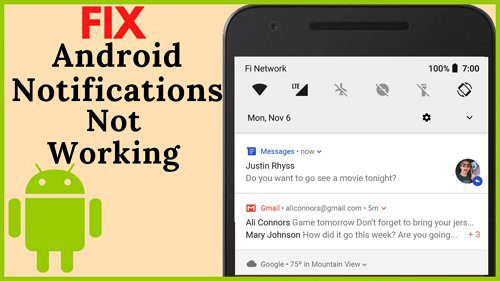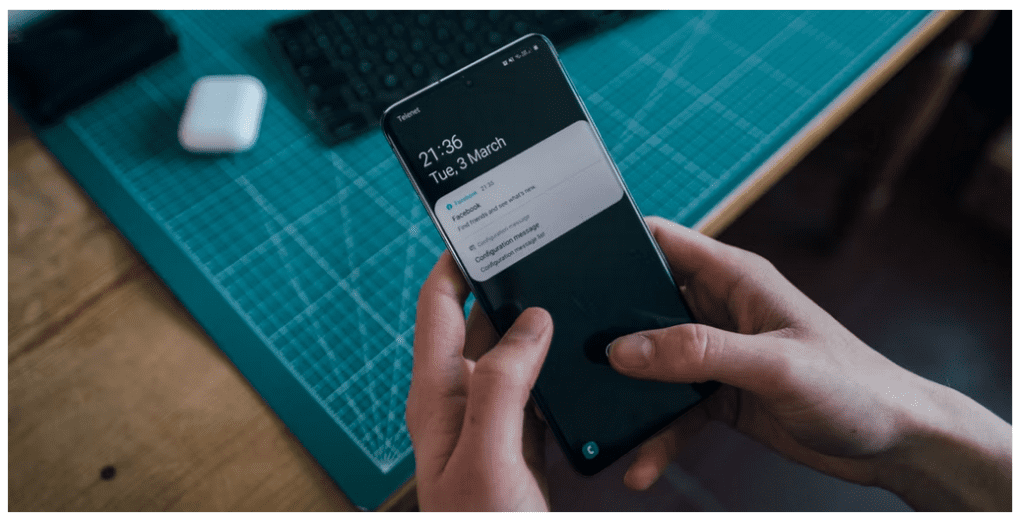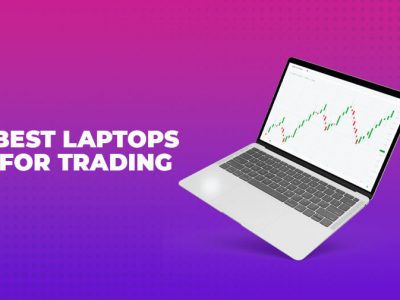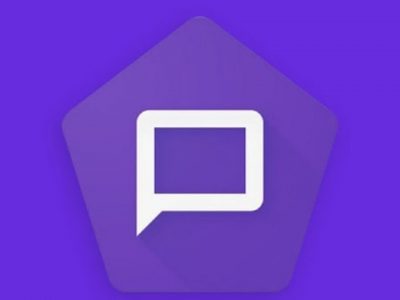نحوه فعال کردن نوتیفیکیشن اندروید
سیستم نوتیفیکیشن اندروید از ویژگی های عالی اندروید به شمار می رود. اما اغلب توسط پوسته های سازنده سفارشی یا اشکالات در برنامه های خاص خراب می شود. این گاهی اوقات منجر به رفتارهای عجیب و غریب و تاخیر می شود که می تواند باعث شود دستگاه اندروید شما نوتیفیکیشنی دریافت نکند, پس بیایید تا با نحوه فعال کردن نوتیفیکیشن اندروید بیشتر آشنا شویم.
خوشبختانه، کارهای زیادی وجود دارد که می توانید برای بازگرداندن نوتیفیکیشن های خود به حالت عادی انجام دهید. اگر نوتیفیکیشن های اندروید شما کار نمیکنند، در اینجا چند راه حل برای امتحان کردن وجود دارد.
بیشتر بخوانید: بهترین اپلیکیشن پاکسازی گوشی اندروید با لینک مستقیم اندروید
1. گوشی خود را ریبوت کنید
اولین قدم برای عیب یابی اینکه چرا هیچ نوتیفیکیشنی به شما نمی رسد و همچنین فعال کردن نوتیفیکیشن اندروید این است که اطمینان حاصل کنید که این مشکل موقتی نیست.
برای انجام این کار، باید گوشی خود را ریبوت کنید. انجام این کار به تمام فرآیندها یا خدمات پس زمینه پایان میدهد که ممکن است در توانایی برنامه برای ارسال نوتیفیکیشن ها اختلال ایجاد کند. همچنین در صورت خراب شدن هر یک از آنها در حین انجام کار، اجزای اصلی گوشی شما را مجددا راه اندازی می کند.
برای راه اندازی مجدد گوشی، دکمه پاور را نگه دارید و سپس Restart را انتخاب کنید.
2. تنظیمات نوتیفیکیشن برنامه را مرور کنید
دومین روش برای فعال کردن نوتیفیکیشن اندروید این است که تنظیمات نوتیفیکیشن برنامه را مرور کنید. اگر راهاندازی مجدد گوشی شما این کار را انجام نداد، یکی از رایج ترین دلایلی که نوتیفیکیشن ها در اندروید نشان داده نمیشوند، تنظیمات اعلان برنامه مورد نظر است. این امکان وجود دارد که شما به اشتباه تنظیمات نوتیفیکیشن های پیش فرض را به هم ریخته باشید، بنابراین اکنون آنها را به درستی دریافت نمی کنید.
اکثر برنامههای اندرویدی مجموعهای از گزینههای نوتیفیکیشن قابل تنظیم خود را ارائه میکنند تا تعداد دفعاتی که چنین برنامه هایی میتوانند هشدارها را ارسال کنند، نوع نوتیفیکیشن هایی که میخواهید و موارد دیگر را تغییر دهند. به عنوان مثال، Gmail به شما امکان می دهد تا همگام سازی را کاملاً خاموش کنید. بنابراین مطمئن شوید که هنگام مرور تنظیمات برنامه، به طور تصادفی روی هیچ دکمه ای برای خاموش کردن این ویژگی ضربه نزنید.
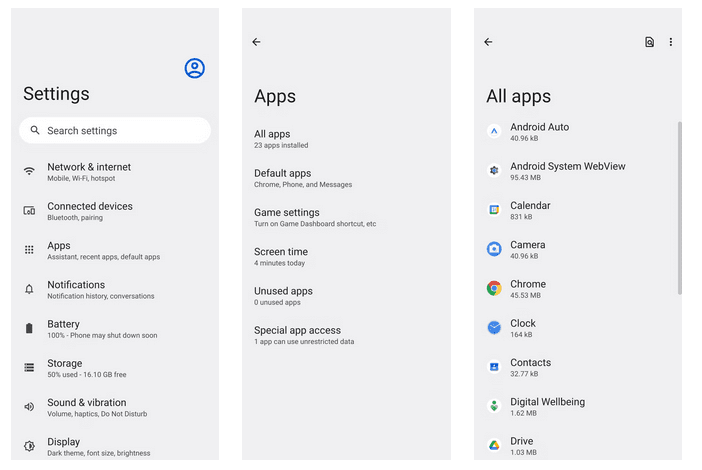
3. بهینه سازی باتری نرم افزار را غیرفعال کنید
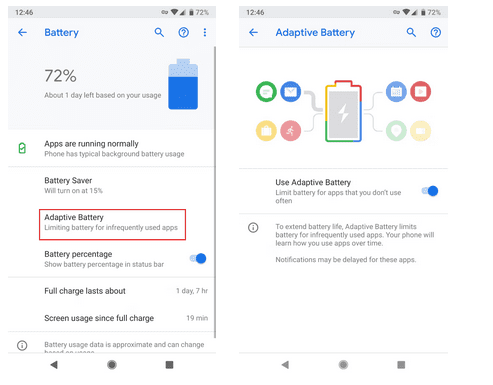
4. ذخیره انرژی اختصاصی را بررسی کنید
5. برنامه را دوباره نصب کنیدیا منتظر به روز رسانی باشید
- حذف نصب و نصب مجدد برنامه: گاهی اوقات، حذف نصب یک برنامه و نصب مجدد آن از Google Play Store می تواند این کار را برای شما انجام دهد.
- برای رفع مشکل منتظر بهروزرسانی باشید: حتی میتوانید یک ایمیل برای توسعه دهنده ارسال کنید و او را از مشکلات نوتیفیکیشن هایی که در حال حاضر با آن مواجه هستید آگاه کنید.
- بازگشت به نسخه قدیمی برنامه: اگر می خواهید نسخه قدیمی تر را دریافت کنید، سایت های مختلفی برای دانلود فایل های APK اندروید وجود دارد. برنامهای را که میخواهید مجدداً نصب کنید، پیدا کنید، و میتوانید فعلاً برنامه را به صورت جانبی بارگذاری کنید.
6. حالت Do Not Disturb را بررسی کنید
روش ششم فعال کردن نوتیفیکیشن اندروید بررسی حالت Do Not Disturbe است. اکثر گوشی های اندرویدی با حالت Do Not Disturb عرضه می شوند. این برای سرکوب همه نوتیفیکیشن ها طراحی شده است، به جز تعداد معدودی که انتخاب میکنید ارسال شوند.
طراحان نرمافزار تمایل دارند سوئیچ های خود را در مکان هایی با دسترسی آسان مانند تنظیمات سریع قرار دهند. بنابراین، اگر با آن آشنا نیستید، این احتمال وجود دارد که به اشتباه آن را روشن کرده باشید.
به تنظیمات بروید و در بخش صدا یا اعلانها (بسته به دستگاه اندرویدی خاص خود) حالت Do Not Disturb را بررسی کنید. اگر نمی توانید آن را در هیچ یک از این مکان ها پیدا کنید، Do Not Disturb را از نوار جستجوی موجود در بالای تنظیمات جستجو کنید.
7. تنظیمات Background Data Settings را مرور کنید
روش هفتم فعال کردن نوتیفیکیشن اندروید مرور تنظیمات Background Data Settings است. در اندروید 8 به بعد، میتوانید دسترسی برنامه ها به داده های تلفن همراه را در پسزمینه قطع کنید. در حالی که احتمالاً این تنظیم را تصادفی تغییر نداده اید، هنوز هم ارزش دارد که در صورت بروز مشکل در نوتیفیکیشن بررسی کنید. به هر حال، بدون دسترسی به اینترنت، بسیاری از برنامه ها اساساً مرده می شوند.
این گزینه را در Settings > Apps > All apps > [App name] > Data usage > Background data پیدا خواهید کرد.
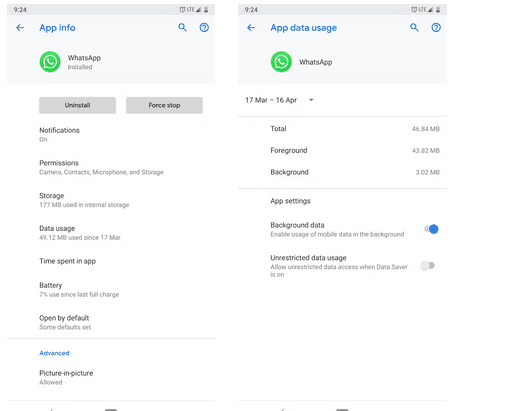
8. آیا Data Saver روشن است؟
روش هشتم از فعال کردن نوتیفیکیشن اندروید مطمئن شدن از خاموش بودن Data Saver است. ویژگی Data Saver به شما امکان میدهد تعداد برنامههایی را که میتوانند در صورت عدم اتصال به Wi-Fi از داده استفاده کنند، محدود کنید. این مطمئناً می تواند به شما در صرفه جویی در هزینه قبض تلفن همراه کمک کند، اما همچنین می تواند باعث شود نوتیفیکیشن ها را از دست بدهید.
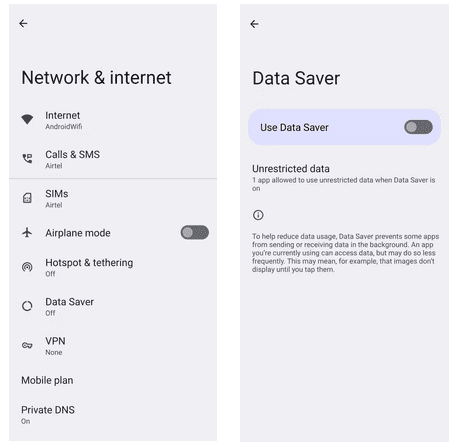
9. آیا برنامه مجاز است در پس زمینه اجرا شود؟
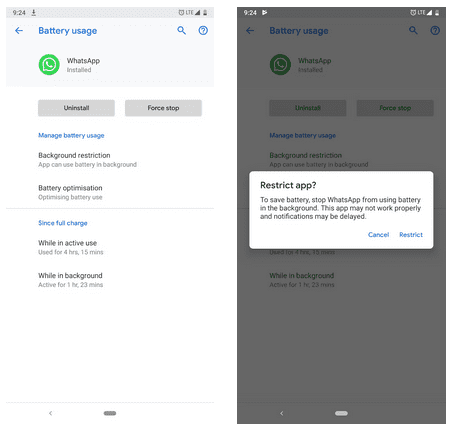
روش نهم فعال کردن نوتیفیکیشن اندروید این است که بدانید آیا برنامه مجاز است که در پس زمینه اجرا شود. در اندروید 8 و بالاتر، میتوانید زمانی که برنامهها را فعالانه استفاده نمیکنید، بهطور کامل از اجرای آنها جلوگیری کنید. برای غیرفعال کردن برنامه هایی که بیش از حد از عمر باتری گوشی شما مصرف می کنند، گنجانده شده است. این یک افزودنی بسیار خوب است که از عمر باتری گوشی شما در برابر برنامه های ضعیف محافظت می کند.
با این حال، اگر برای برنامههایی که برای شما مهم هستند روشن شود، میتواند منجر به مشکلاتی نیز شود. متأسفانه، اندروید در صورتی که لازم بداند می تواند به تنهایی تغییراتی در این مورد ایجاد کند. بنابراین باید تنظیمات برنامه های دارای مشکل نوتیفیکیشن را بررسی کنید.
در زیر Settings > Apps > All apps > [App name] > Battery قرار دارد. گاهی اوقات گزینه خاموش یا محدود کردن استفاده از پسزمینه بهعنوان یک جابجایی ظاهر میشود.
10. بصورت دستی فواصل همگام سازی را توئیک کنید
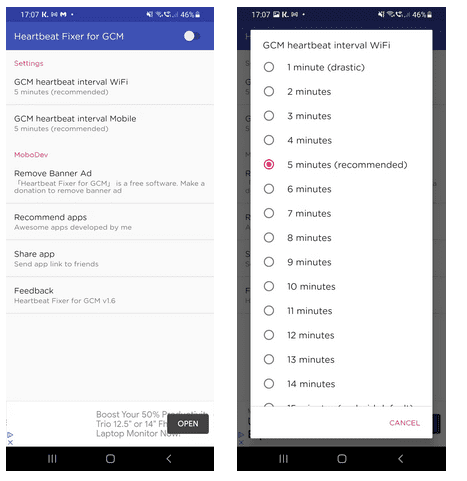
روش دهم فعال کردن نوتیفیکیشن اندروید توئیک کردن دستی فواصل همگام سازی است. در اندروید، بازه زمانی همگام سازی زمانی است که پس از آن دستگاه خود نوتیفیکیشن های معلق را بررسی میکند. اما گاهی اوقات، حتی پس از یک فاصله زمانی همگام سازی، دستگاه دوباره برای نوتیفیکیشن های جدید بررسی نمیکند. به همین دلیل است که گاهی اوقات تغییر فواصل همگام سازی از اهمیت بالایی برخوردار است.
گوگل عملکرد داخلی را حذف کرد که از طریق آن میتوان فواصل همگامسازی را در اندروید تغییر داد. خوشبختانه، همیشه میتوانید به توسعهدهندگان غیر بومی اعتماد کنید تا شکاف ها را پر کنید. برنامه Heartbeat Fixer به شما امکان میدهد زمان همگام سازی را با کمترین زحمت تنظیم کنید.
میتوانید همگام سازی را به صورت جداگانه برای دادههای تلفن همراه و اتصالات Wi-Fi تغییر دهید. میتوانید آن را تا 15 دقیقه (که پیشفرض اندروید است) افزایش دهید و آن را تا یک دقیقه کاهش دهید. توجه داشته باشید که تنظیم این تنظیمات بر روی عمر باتری گوشی شما تأثیر می گذارد.
لینک دانلود: Heartbeat Fixer
بر نوتیفیکیشن های گوشی اندروید خود مسلط شوید
اگر پس از تمام این مراحل، هنوز نمیتوانید نوتیفیکیشن های خود را مرتب کنید، ممکن است مشکل مربوط به دستگاه باشد. در این صورت، بهتر است به روز رسانی نرم افزار را بررسی کنید یا با سازنده گوشی خود تماس بگیرید.
وقتی مقصر را کشف کردید، باید نحوه کنترل دقیق نوتیفیکیشن ها در اندروید را بیاموزید. انجام این کار به شما این امکان را می دهد که آنها را فیلتر کنید و زندگی خود را از آن پینگ های غیر ضروری آزاد کنید. برای انجام این کار، به نکات و ترفندهایی برای تسلط بر اعلان های اندروید نیاز دارید.
منبع: MAKEUSEOF.COM